شرح كيف نقوم بإغلاق مجلد أو ملف بكلمة سر وإخفائه
شرح كيف نقوم بإغلاق مجلد أو ملف بكلمة سر وإخفائه
السلام عليكم ورحمة الله
كيف نعمل مجلد بكلمة سر يعطيك مجالاً أكبر للخصوصية
نبدأ على بركة الله
الخطوة الأولى: تنشأ مستند "Text" جديد على سطح المكتب

الخطوة الثانية: افتح المستند
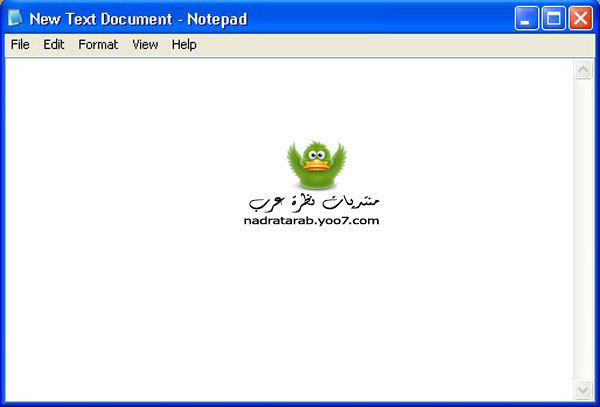
الخطوة الثالثة: انسخ الكود التالي في المستند
شرح كيف نقوم بإغلاق مجلد أو ملف بكلمة سر وإخفائه
السلام عليكم ورحمة الله
كيف نعمل مجلد بكلمة سر يعطيك مجالاً أكبر للخصوصية
نبدأ على بركة الله
الخطوة الأولى: تنشأ مستند "Text" جديد على سطح المكتب

الخطوة الثانية: افتح المستند
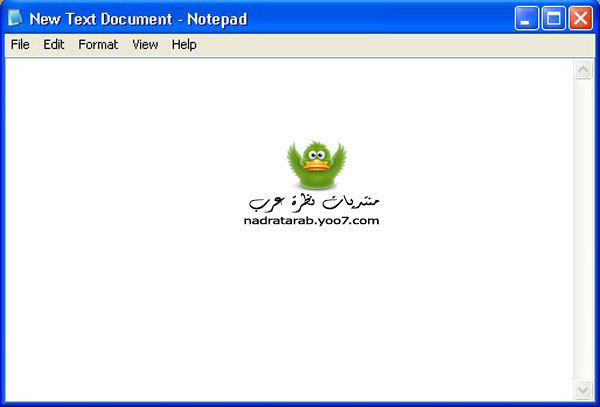
الخطوة الثالثة: انسخ الكود التالي في المستند
الكود:
cls
@ECHO OFF
title Folder security
if EXIST "Control Panel.{21EC2020-3AEA-1069-A2DD-08002B30309D}" goto UNLOCK
if NOT EXIST security goto MDLOCKER
:CONFIRM
echo Are you sure you want to lock the folder(Y/N)
set/p "cho=>"
if %cho%==Y goto LOCK
if %cho%==y goto LOCK
if %cho%==n goto END
if %cho%==N goto END
echo Invalid choice.
goto CONFIRM
:LOCK
ren security "Control Panel.{21EC2020-3AEA-1069-A2DD-08002B30309D}"
attrib +h +s "Control Panel.{21EC2020-3AEA-1069-A2DD-08002B30309D}"
echo Folder locked
goto End
:UNLOCK
echo Enter password to unlock folder
set/p "pass=>"
if NOT %pass%== password here goto FAIL
attrib -h -s "Control Panel.{21EC2020-3AEA-1069-A2DD-08002B30309D}"
ren "Control Panel.{21EC2020-3AEA-1069-A2DD-08002B30309D}" security
echo Folder Unlocked successfully
goto End
:FAIL
echo Invalid password
goto end
:MDLOCKER
md security
echo security created successfully
goto End
:End
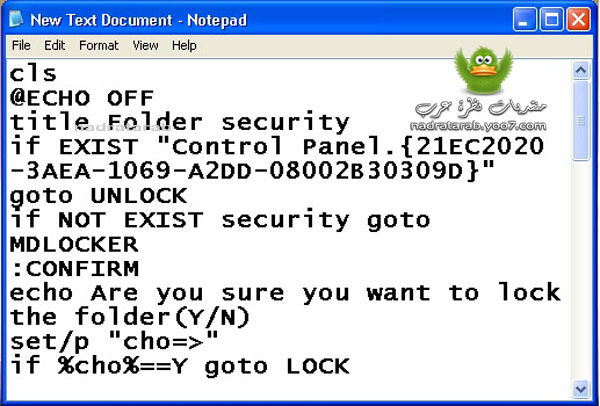
الخطوة الرابعة: اكتب الباسورد بدل كلمة "password here"
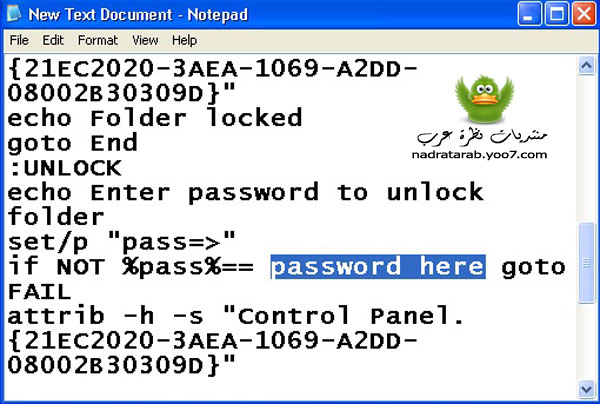
صورة توضيحية
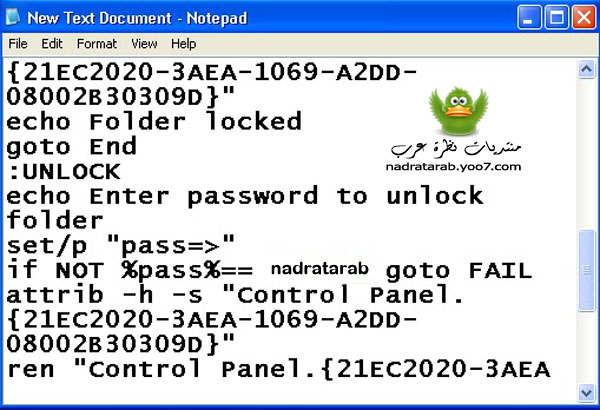
بعدين نحفظ المستند باسم جديد
File -------> Save As
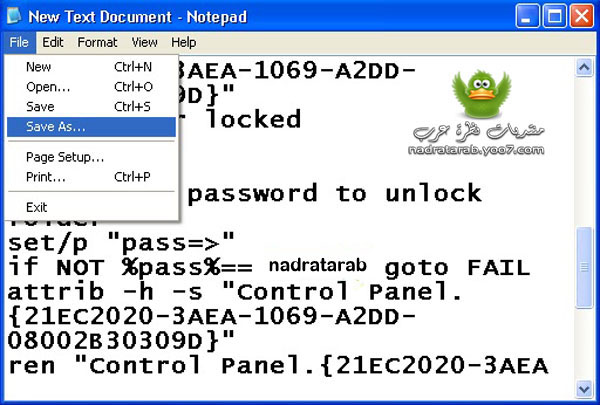
نحفظ المستند على سطح المكتب بإسم
locker.bat
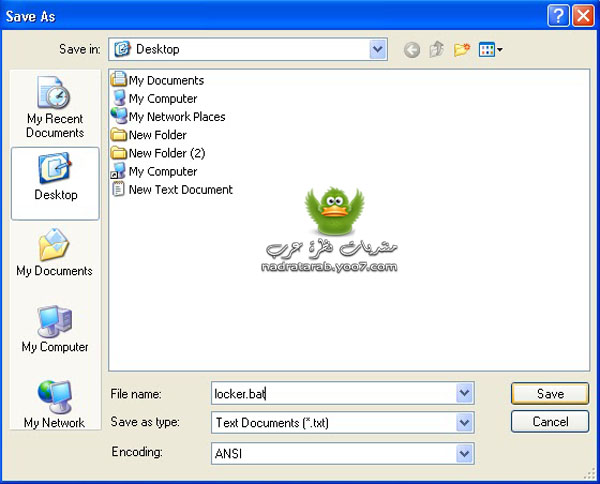
بعد الحفظ تظهر نظام تشغيل مثل الي بالصورة

أنتهينا

الأن طريقة الاستخدام
ندخل ونكتب الباسورد
ثم "Enter"
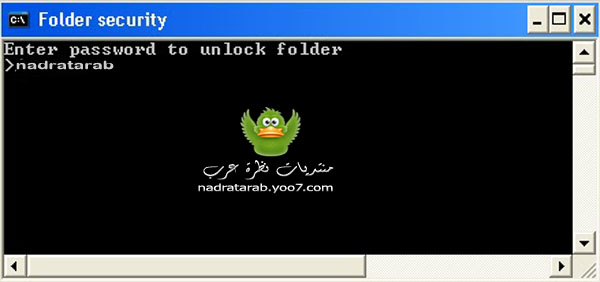
يظهر الملف
"security" هذا هو الملف المغلق
يمكن أن تضع فيه ما تريد

أما لإغلاق المجلد وإخفائه فأدخل على "locker"
وأكتب حرف "y" ثم "Enter"
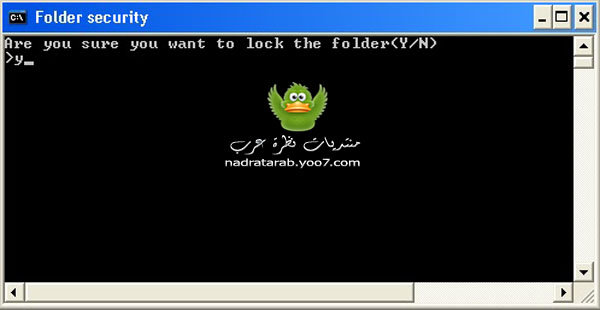
بإمكانك مسح المستند هذا

في امان الله
اللهم صل على محمد وعلى اله وصحبه وسلم تسليما كثيرا

